מסך הכניסה הוא הדבר הראשון שרואים מתיאתה מאתחל את המערכת שלך או עובר לחשבון אחר. זה לא המקום הטוב ביותר להציב רשימת מכולת, אבל זה לא מקום רע להכניס תזכורת חשובה או מידע שימושי. הבעיה היחידה היא שלא תוכלו להוסיף רק הודעת מסך נעילה בהתאמה אישית ב- Windows 10. עליכם לקפוץ דרך כמה חישוקים בכדי לעשות זאת. ל- Windows 10 אין כלי או אפילו הגדרה ייעודית כדי להשיג זאת. הפיתרון שלך נמצא אצל עורך הרישום של Windows. תצטרך לצבוט שני מקשים, או אולי אפילו ליצור אותם, כדי להוסיף הודעת מסך נעילה בהתאמה אישית ב- Windows 10. הנה מה שאתה צריך לעשות.
אנו ממליצים בחום לגבות את הרישום של Windows לפני שתמשיך. טריק זה בטוח אך לעולם אינך יכול להשתבש בגיבוי.
ערוך את הרישום של Windows
לאחר גיבוי הרישום, נווט למיקום הבא;
HKEY_LOCAL_MACHINE > Software > Microsoft > Windows > Current Version > Policies > System
יהיו שני מפתחות שנקראו'כיתוב חוקי' ו'טקסט משפטי 'בתיקיית המערכת. אם אינך רואה את שני המפתחות האלה, עליך ליצור אותם. לחץ באמצעות לחצן העכבר הימני על תיקיית המערכת ובחר חדש> ערך רב מחרוזת. צרו שני ערכים וקראו להם ‘כיבוש חוקי-רשמי’ ו’טקסט-משפטי-משפטי ’, בכבוד.
בשלב הבא עליכם להזין ערך המכיל את ההודעה. הערך שתעניק למפתחות אלה יהפוך למסר. באופן ספציפי, הערך שתעניק 'כיתוב חוקי' יהפוך לכותרת. הערך שאתה נותן "טקסט משפטי" הוא ההודעה.
לחץ פעמיים על 'כיתוב חוקי' והזן כותרת להודעה שלך, למשל אזהרה, או התראה.

לאחר מכן, לחץ פעמיים על מקש 'legalnoticetext' והזן את ההודעה שלך בתיבת תאריך הערך.
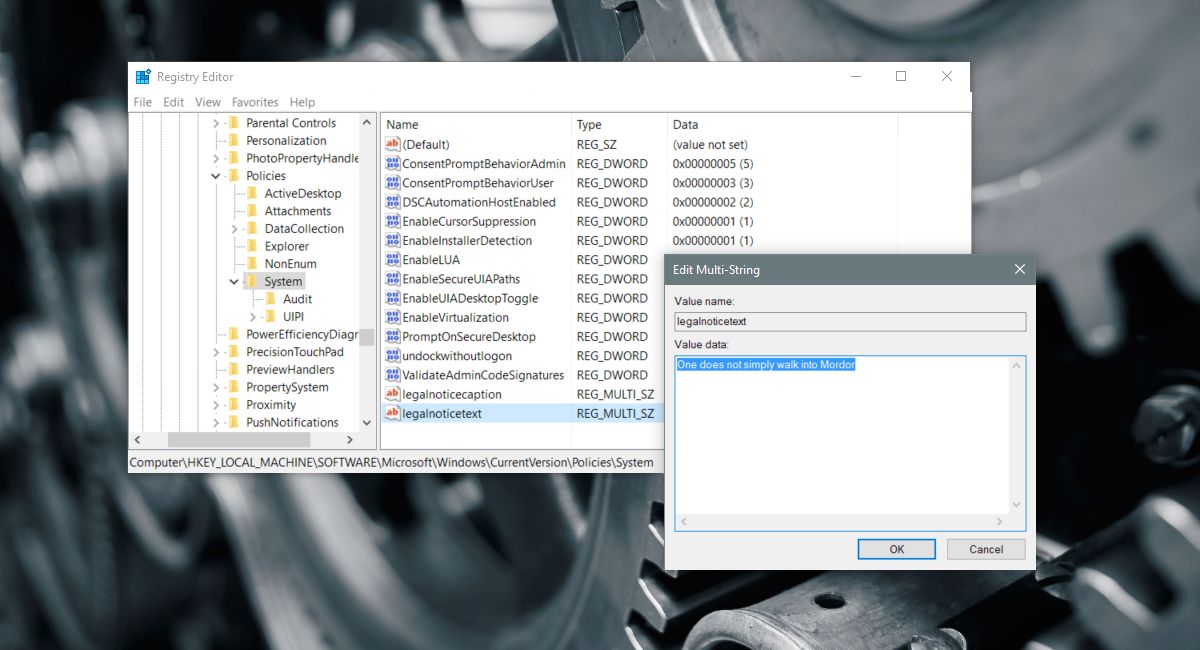
לאחר שתסיים, הפעל מחדש את המחשב האישי שלך.
צפה בהודעת מסך נעילה
הודעת מסך הנעילה תופיע בעת האתחולWindows 10. זה יהיה הדבר הראשון שתראה לפני שתראה את מסך הכניסה. ההודעה תופיע גם כשאתה עובר חשבונות משתמשים לאחר האתחול ל- Windows 10. לדוגמה, אם יש לך שני חשבונות משתמש מוגדרים במחשב אחד, תראה את ההודעה כשתעבור מאחד לשני.
ההודעה תופיע תמיד לפני הכניסהמסך. זה לא מבטל אוטומטית. עליך להקיש על מקש Enter או לחץ על 'אישור' על ההודעה כדי לבטל אותו. זה מוסיף למעשה שלב נוסף לכניסה למחשב שלך. ההודעה לא תופיע אם תנעול את שולחן העבודה שלך ואז תחזור אליו מאוחר יותר.













הערות